
转移到 iOS
系统工具 2025-03-02 11:33:32 9.68M 4.0.1

系统工具 2025-03-02 11:33:32 9.68M 4.0.1
转移到 iOS App是苹果官方提供的一款工具,旨在帮助Android用户轻松地将数据迁移到新的iPhone或iPad上,该App支持迁移多种数据类型,包括联系人、消息历史、照片、视频、书签、邮件账户以及日历等,有需要的欢迎在本站下载安装~
1.联系人迁移:应用能够自动检测并迁移Android设备上的联系人信息,包括姓名、电话号码、电子邮件地址等,确保用户在iOS设备上也能轻松访问这些重要数据。
2.信息历史迁移:除了联系人外,“转移到iOS”还能迁移短信和彩信的历史记录,让用户在新设备上继续之前的对话。
3.照片和视频迁移:应用支持迁移Android设备上的照片和视频库,包括相册中的图片和视频文件,帮助用户保留珍贵的回忆。
4.日历迁移:用户的日历事件和提醒也将被迁移到iOS设备上,确保日程安排不会因设备更换而中断。
5.浏览器书签迁移:Android设备上的浏览器书签将被同步到iOS设备的Safari浏览器中,方便用户继续访问之前收藏的网页。
6.邮件账户迁移:应用的邮件迁移功能可以帮助用户将Android设备上的邮件账户设置迁移到iOS设备上,包括账户信息、邮件和附件等。
“转移到iOS”app适用于以下场景:
1.新设备激活:当用户购买新的iOS设备并希望从Android设备迁移数据时,可以使用该应用快速完成迁移过程。
2.设备更换:当用户从Android设备更换到iOS设备时,该应用能够帮助用户保留重要数据并快速适应新设备。
3.数据备份与恢复:除了新设备迁移外,用户还可以将Android设备上的数据备份到iOS设备上,以防数据丢失或损坏。
1.准备工作:
在Android设备上下载并安装转移到 iOS App。
确保两台设备都已连接到Wi-Fi网络,且电量充足。
2.开始迁移:
在新iPhone或iPad上,打开“设置”App,选择“通用” > “传输或还原iPhone” > “从Android设备转移数据”。
在Android设备上打开转移到 iOS App,并按照屏幕上的指示操作。
在出现的代码界面上,输入新iPhone或iPad上显示的6位或10位代码。
3.选择数据:
在Android设备上,选择要迁移的数据类型,如联系人、照片等。
确认选择后,数据将开始传输到新iPhone或iPad上。
4.完成迁移:
等待迁移过程完成,这可能需要一些时间,具体取决于数据量的大小和网络速度。
迁移完成后,在新iPhone或iPad上检查数据是否已成功导入。
1.打开转移到ios app,点击【继续】;
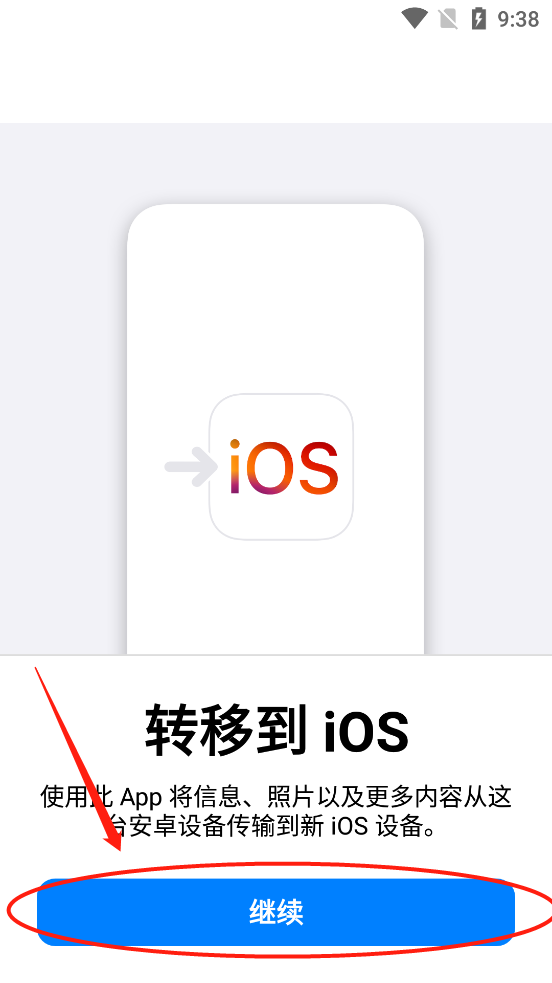
2.仔细阅读【条款与条件】,确认无误后点击【同意】;
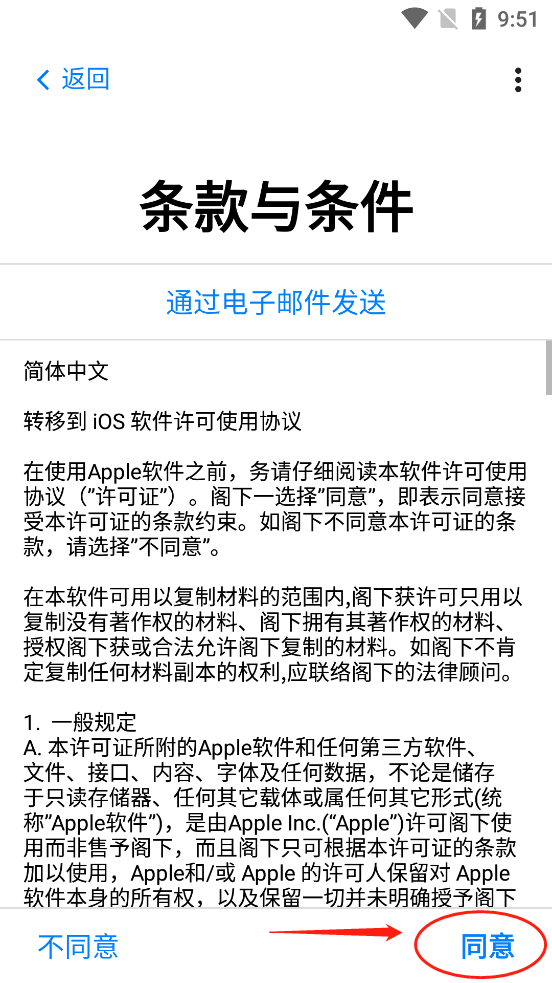
3.根据自身需求,选择【自动发送】或【不发送】;
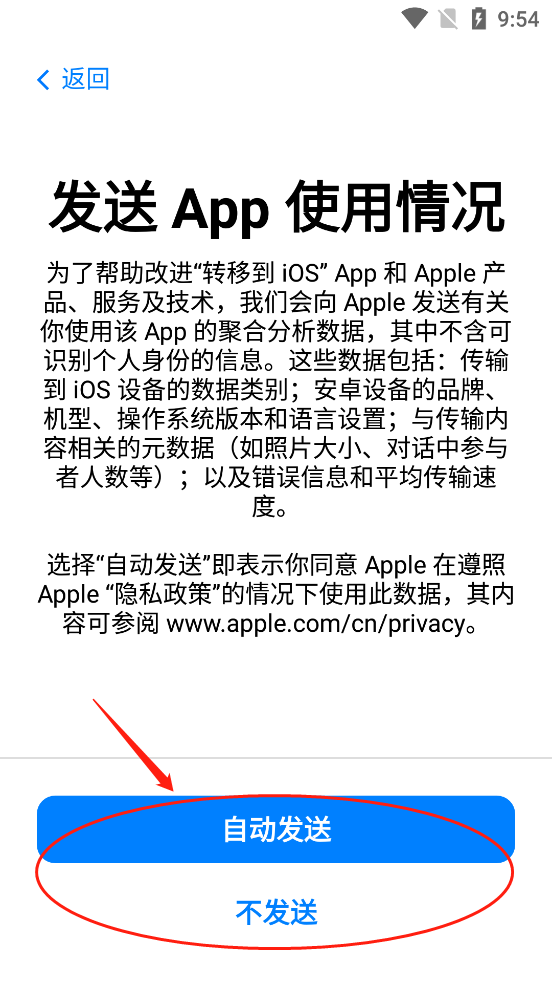
4.如果在ios设备上看到了代码,点击【继续】;
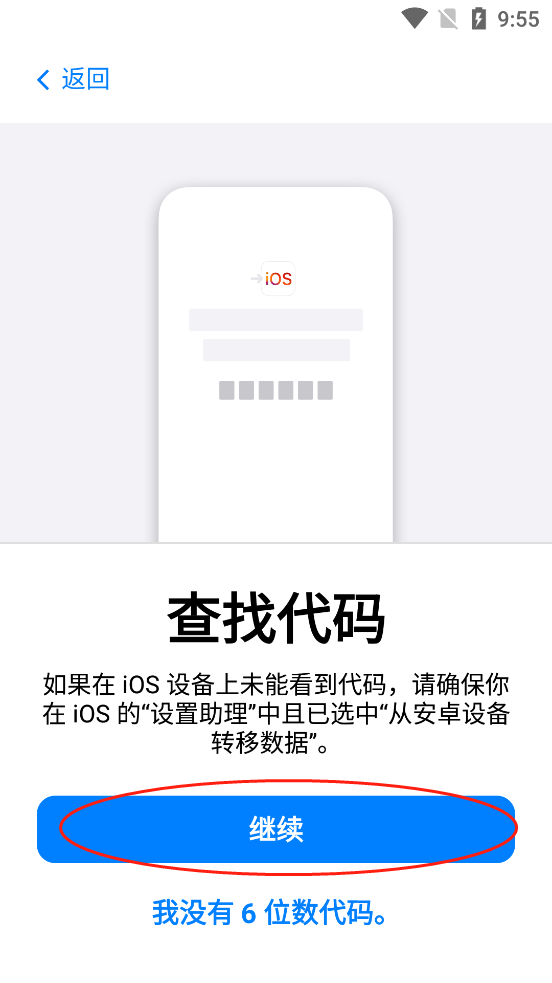
5.输入即可;

6.如果未能看到代码,点击【我没有6位数代码】即可跳转至网页。
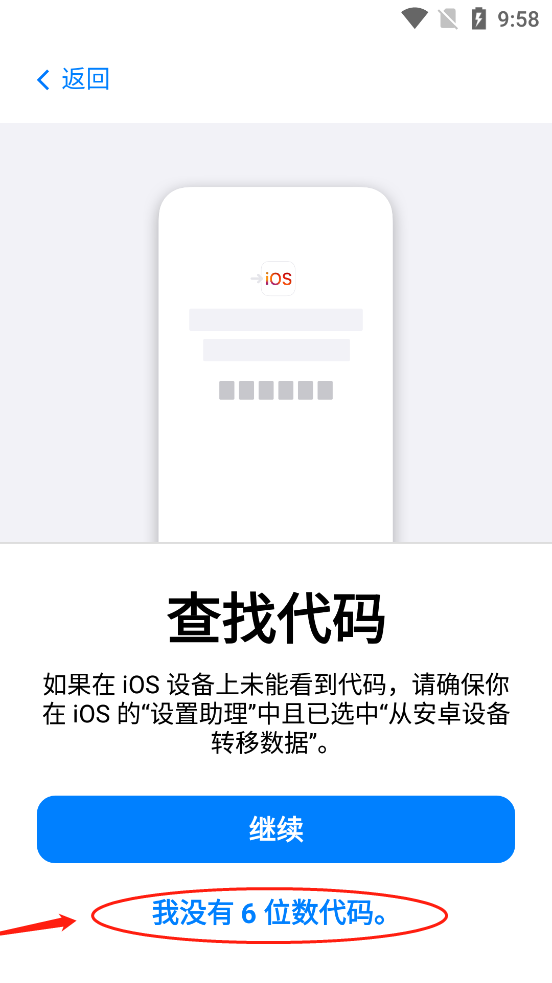
下载本网站软件安装前先确保你的安卓设备Wi-Fi已开启。将新 iOS 设备和安卓设备插入电源。确保新 iOS 设备上有足够的储存空间来储存您要转移的内容,包括外部 Micro SD 卡上的内容。如果您想要转移 Chrome 书签,请将安卓设备上的Chrome更新至最新版本。
1、打开你全新的iPhone,到传输数据界面,然后轻点“从安卓设备转移数据”
在设置新 iOS 设备时,留意“App 与数据”屏幕。然后,轻点“从安卓设备转移数据”。(如果您已完成设置,则需要抹掉 iOS 设备,然后重新开始。如果您不想抹掉 iOS 设备上的数据,请手动转移您的内容。)
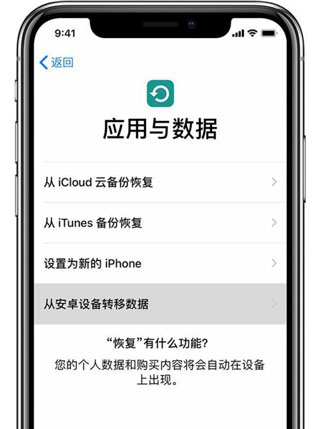
2、打开“转移到 iOS”App
在安卓设备上,打开“转移到 iOS”App 并轻点“继续”。阅读显示的条款和条件。轻点“同意”以继续,然后轻点“查找代码”屏幕右上角的“下一步”。这个时候,两台手机尽量靠近点。等待代码
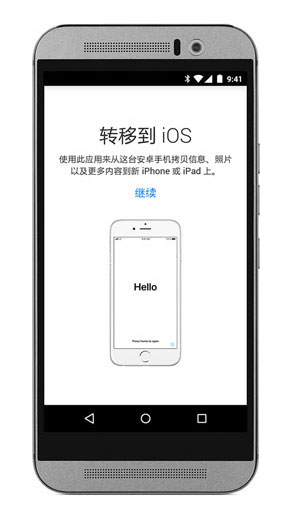
3、在 iOS 设备上,轻点“从安卓设备转移数据”屏幕上的“继续”。然后等待十位或六位数字的代码出现。如果安卓设备显示您的互联网连接信号弱的警告,您可以忽略这条警告。
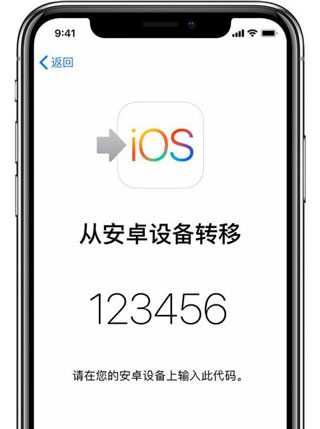
4、如何从安卓设备转移到IOS设备?
(1)使用代码
在安卓设备上输入代码。然后等待“传输数据”屏幕出现。代码需要配对正确,根安卓设备上的蓝牙配对很像。
选取您的内容并等待
在安卓设备上,选择您想要转移的内容并轻点“下一步”。然后将两台设备放在一旁不动,直到 iOS 设备上显示的载入条完成。即使安卓设备显示已完成,也须等待 iOS 设备显示完成。整个转移过程可能需要一段时间,具体取决于您转移的内容量。
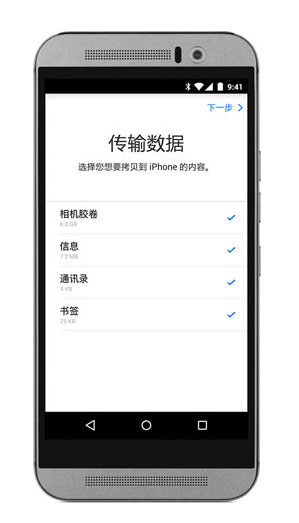
以下是转移的内容:通讯录、信息历史记录、相机照片和视频、Web 书签、邮件帐户和日历。某些在 Google Play 和 App Store 上均提供的免费 App 也会转移。转移完成之后,您可以从 App Store 下载任何匹配的免费 App。
可转移内容:通讯录、信息、相册、大部份APP、手机便签、备忘录(印象笔记、浏览器收藏记录等等)可以一次性进行转移。
(2)设置 iOS 设备
iOS 设备上的载入条完成后,请轻点安卓设备上的“完成”。然后轻点 iOS 设备上的“继续”并按照屏幕上的步骤完成 iOS 设备的设置。
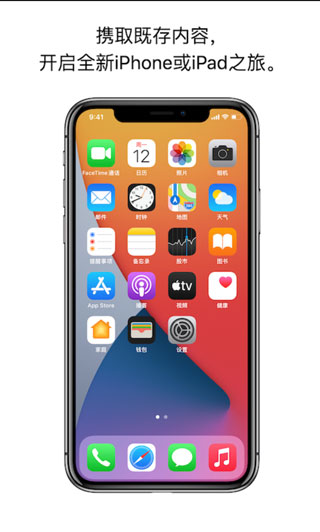
确保您的所有内容已转移完毕。音乐、图书和 PDF 需要以手动方式移动。
5、需要获取之前安装在您安卓设备上的 App?
请在 iOS 设备上前往 App Store下载这些 App。
有些APP是需要重新在新的IOS设备上的的APP store里面去下载即可。
原因是下载转移到iOS版本错误。具体的步骤:
1、在iPhone上激活到【应用与数据】时,选择【从安卓设备转移数据】。
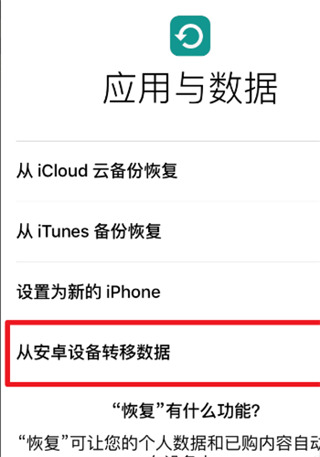
2、如果你已经跳过了这个步骤,可以选择【设置问】-【通用】-【还原】-【抹掉所有内容和设置】,可以重新回到上面的设置。
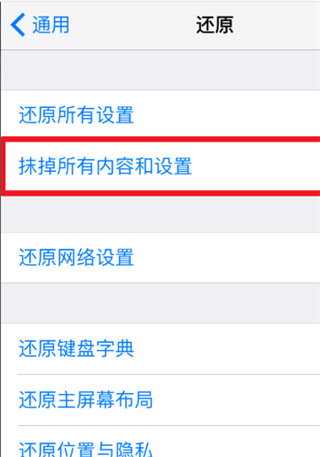
3、软件需要安卓4.0以上的版本才能使用进入苹果官网,下载【转移到iOS】,安版装到安卓手机上。

4、安装完成后,打开转移到iOS,点击【继续】。
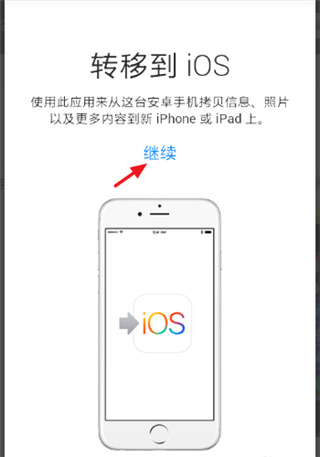
5、阅读条款与条件,点击右下角的【同意】。
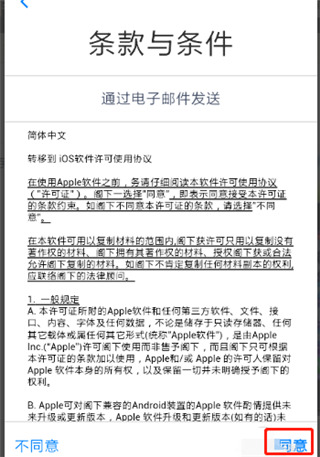
6、在【查找代码权】处,点击【下—步】。
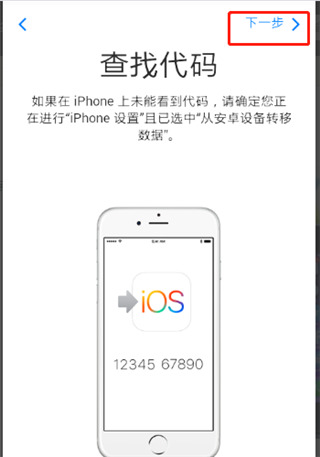
7、这时候在iPhone上会出现十位代码,在安卓手机上输入这十位代码。
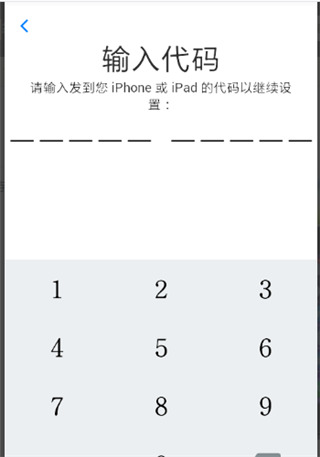
8、在安卓手机上选择要传输的内容,等待传输完成即可。
1.打开“转移到 iOS”App:在安卓设备上打开“转移到 iOS”App,并按照提示操作。如果安卓设备上没有该App,可以使用新iOS设备上的二维码功能,通过安卓设备的相机扫描二维码来下载。
2.开始传输:在 iOS 设备上,进入“快速开始”屏幕,选择“从安卓设备转移数据”。系统会显示一个代码,需要在安卓设备上输入这个代码以开始传输过程。
3.选择内容:在安卓设备上选择要传输的内容,包括通讯录、信息历史记录、相机照片和视频等。
4.等待传输完成:传输过程中,iOS 设备会创建一个临时的无线网络,安卓设备需要加入这个网络。传输完成后,新设备就准备就绪,iOS 系统会自动设置默认邮件账户,并添加已有的免费应用。
一、连接问题
问题描述:
无法在Android设备上找到iOS设备的热点。
连接过程中频繁断开。
解决方案:
确保iOS设备已更新至最新版本:iOS设备的系统更新可能包含对“Move to iOS”应用的改进和修复。
检查Wi-Fi和蓝牙设置:确保两台设备都已开启Wi-Fi和蓝牙,并且iOS设备已设置为可被发现。
重启设备:有时简单的重启可以解决连接问题。
关闭不必要的后台应用:确保两台设备上都没有运行大量后台应用,这可能会影响连接稳定性。
二、数据传输问题
问题描述:
传输过程中数据丢失或损坏。
传输速度缓慢。
解决方案:
保持设备电量充足:确保两台设备在传输过程中都有足够的电量,避免因电量不足导致传输中断。
使用稳定的网络环境:如果可能,将两台设备连接到稳定的Wi-Fi网络,避免使用移动数据网络进行传输。
分批传输数据:如果数据量很大,可以尝试分批传输,以减少单次传输的压力。
检查存储空间:确保iOS设备上有足够的存储空间来接收传输的数据。
v3.4.3版本
解决了从部分华为、vivo 和 oppo 手机传输数据时存在的问题。
v3.2.6版本
- 数据传输至 iOS 设备的速度更快
- 改进了 Wi-Fi 兼容性
- 为 Android 12 提供支持
v3.2.2版本
提升了稳定性。


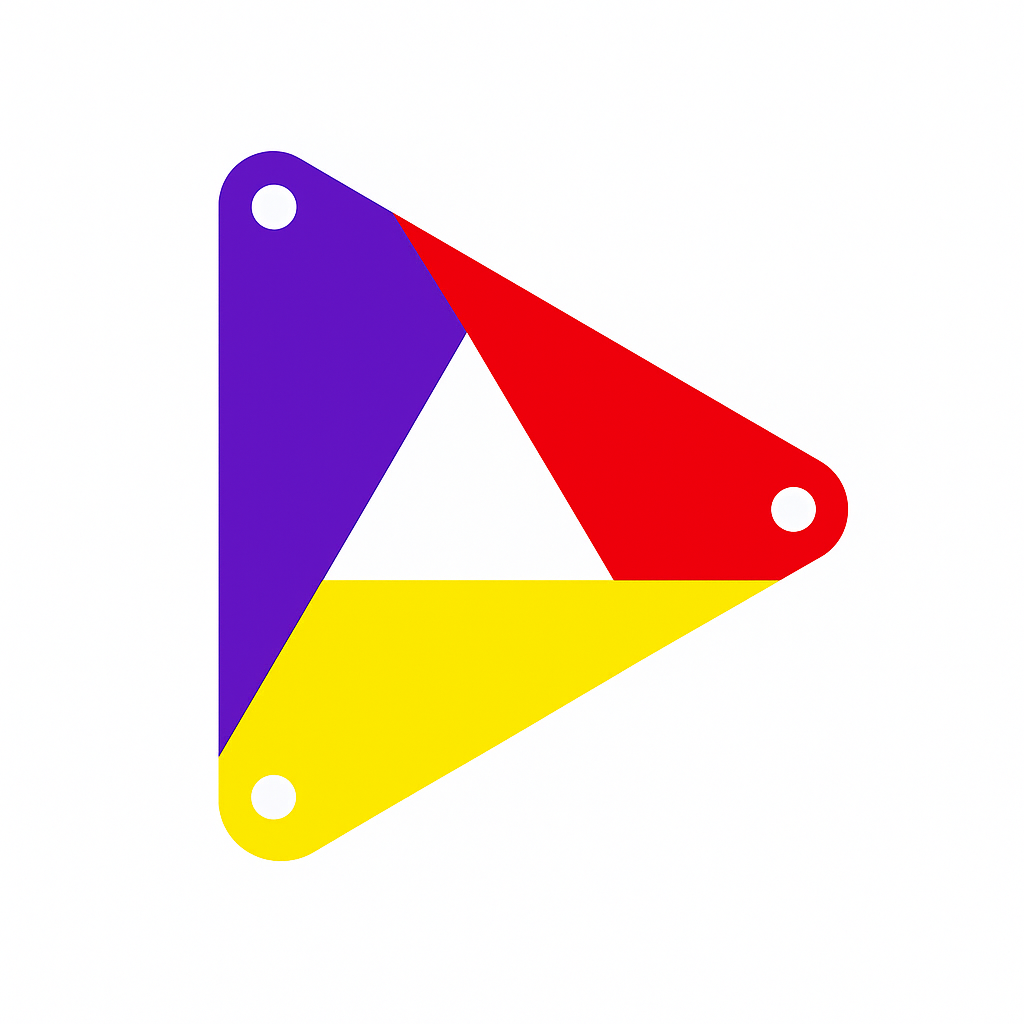
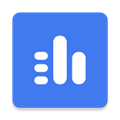
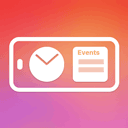









8分
500+人评价
请为应用评分:
评论内容需在5-200字之间~
0/200
